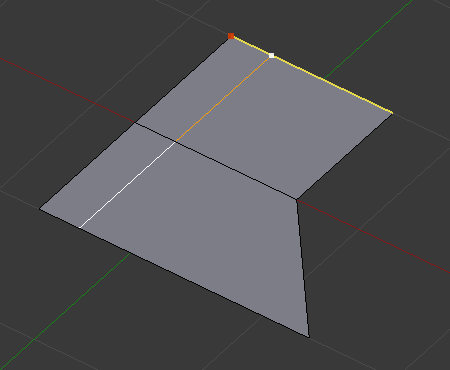Làm việc nhanh hơn bằng cách học các mẹo modeling trong Blender
Blender có thể là một ứng dụng 3D miễn phí, nhưng điều đó không có nghĩa là nó là một phần mềm yếu. Blender cung cấp các công cụ mạnh mẽ để tạo ra mọi thứ, từ các mô hình 3D chi tiết đến các dàn nhân vật và hình ảnh động phức tạp. Với một cộng đồng mạnh mẽ gồm các nghệ sĩ đam mê, Blender không ngừng cải tiến và mặc dù nó có thể không phải là phần mềm tiêu chuẩn của ngành, nhưng nó đang dần trở thành ứng dụng được nhiều nghệ sĩ lựa chọn.
Trong bài viết cụ thể này, chúng ta sẽ xem xét một số tính năng tạo modeling trong Blender mà bạn có thể không biết, và các phím tắt khác nhau cũng như các mẹo và thủ thuật để tạo modeling trong Blender chắc chắn sẽ tăng tốc quy trình làm việc của bạn. Tùy thuộc vào mức độ kinh nghiệm của bạn trong Blender, một số mẹo trong số này có vẻ đơn giản, nhưng đối với những người mới học Blender, chúng có thể là những mẹo tuyệt vời để vượt qua những thách thức có thể xuất hiện khi giải quyết mô hình trong Blender.
1. Thực hiện Edge Slide
Nhấn đúp vào “G” để kích hoạt công cụ trượt cạnh.
Khi bạn đang tạo mô hình thực sự trong bất kỳ ứng dụng 3D nào, bạn sẽ cần điều chỉnh các cạnh trên mô hình 3D của mình để có được hình dạng mong muốn mà bạn muốn. Tuy nhiên, tùy thuộc vào hình dạng bạn cần lấy, bạn có thể cần thực hiện một phép biến đổi nhất định trên cạnh đã chọn. Ví dụ: giả sử bạn cần điều chỉnh vị trí của một cạnh, nhưng việc di chuyển nó bằng gizmo biến đổi thông thường có thể làm thay đổi hình dạng lưới của bạn. Nếu bạn chỉ cần nhấn đúp vào “G”, nó sẽ cho phép bạn trượt dọc theo lưới. Bạn cũng có thể làm điều này cho các đỉnh. Điều này cho phép bạn điều chỉnh vòng lặp cạnh hoặc đỉnh và khớp nó với cạnh hoặc đỉnh liền kề.
2. Sử dụng Sculpting Tools
Điêu khắc là một cách cực kỳ trực quan và mạnh mẽ để tạo mô hình và nếu bạn đã sử dụng bất kỳ ứng dụng điêu khắc nào như ZBrush hoặc Mudbox, bạn có thể đã quen với cách ứng xử điêu khắc rất tự nhiên và nhạy bén so với các kỹ thuật tạo mô hình truyền thống. Blender cũng có một số tính năng điêu khắc khá mạnh mẽ được tích hợp trong ứng dụng mà bạn có thể tận dụng để tăng tốc quy trình làm mô hình của mình. Mặc dù các công cụ tạo mô hình chắc chắn không mạnh mẽ hoặc mạnh mẽ như ZBrush hoặc Mudbox, bạn vẫn có thể sử dụng các công cụ điêu khắc khi cần thiết để làm mịn các khu vực hoặc thực hiện điều chỉnh cho một số lượng lớn các đỉnh có thể nhanh hơn rất nhiều so với đi trong và điều chỉnh các đỉnh bằng tay.
3. Lựa chọn Marquee
Nhấn “B” để kích hoạt công cụ chọn vùng khi làm việc trong bất kỳ ứng dụng 3D nào khác, bạn có thể chọn một nhóm đối tượng bằng cách chỉ cần nhấp và kéo trong khung nhìn 3D. Trong Blender, bạn sẽ nhận thấy khi bạn làm điều này, không có gì xảy ra. Để thực hiện lựa chọn ô chữ nhật, trước tiên bạn cần nhấn “B” trên bàn phím và bạn sẽ thấy một loại cửa sổ bật lên hình chữ thập trong chế độ xem. Sau khi bạn nhấp và kéo bằng Chuột trái, nó sẽ tạo ra một vùng chọn marquee. Phương pháp khác là vẽ ra một vùng chọn bằng cách giữ Ctrl và nhấp và kéo với Chuột trái. Điều này có vẻ lạ, vì lựa chọn vùng chọn được thực hiện với chuột trái.
4. Đặt lại con trỏ 3D
Khi làm việc trong Blender, bạn có thể nhận thấy một con trỏ nhỏ trông rất giống hình chữ thập trong game bắn súng góc nhìn thứ nhất. Như bạn có thể đã biết, bất cứ khi nào bạn nhấp với chuột trái, con trỏ này sẽ được thay đổi thành vị trí mà bạn vừa nhấp. Thông thường, điều này có thể gây khó chịu lớn và một số người cho rằng nên loại bỏ tính năng này khỏi Blender. Tuy nhiên, con trỏ 3D này thực sự có thể hữu ích, miễn là bạn biết bạn có thể sử dụng nó ở đâu và như thế nào. Con trỏ 3D này có thể được sử dụng để tạo điểm gốc biến đổi tùy chỉnh, về cơ bản hoạt động như một điểm xoay của đối tượng. Cũng như điểm đặt cho bất kỳ đối tượng mới nào bạn tạo. Ví dụ: nếu bạn đang tạo mô hình một vũ khí và bạn cần thả vào một khối lập phương khác để thêm vào kho súng, bạn có thể đặt con trỏ 3D ngay nơi bạn cần mảnh hình học mới này và nó sẽ được đặt tại điểm đó. Nếu bạn muốn thay đổi điểm xoay của đối tượng, bạn có thể đặt con trỏ 3D với LMB và đi xuống đối tượng Pivot Point trên thanh tiêu đề 3D và chọn con trỏ 3D.
Như đã đề cập ở trên, con trỏ 3D chắc chắn đôi khi có thể cản trở và ngay khi bạn nhấp vào bất kỳ đâu bằng chuột trái, con trỏ 3D này sẽ thay đổi vị trí. Nếu bạn cần thả hình học mới vào giữa lưới, điều này không thể thực hiện được nữa và thay vào đó, phần hình học mới có thể được đặt lơ lửng trong không gian 3D, tùy thuộc vào vị trí bạn đặt con trỏ 3D. Bạn có thể dễ dàng đặt lại con trỏ 3D về vị trí mặc định của nó bằng cách chỉ cần giữ Shift và nhấn phím C.
5. Phần kết luận
Blender là một công cụ kết xuất tuyệt vời và hoàn hảo. Nó được ưa thích và đề xuất cho các phương pháp tiếp cận thiết kế 3D và tham số vì sự đa dạng của các công cụ. Nếu thiết kế đã được thực hiện, bạn vẫn có thể thực hiện thay đổi bất cứ khi nào bạn muốn. Bên cạnh đó quy trình làm việc của nó rất tuyệt vời để hoàn thành một mô hình. Sử dụng quy trình làm việc theo tham số sẽ hữu ích khi cần thay đổi sau khi hoàn thành modeling trong Blender. Blender là công cụ thiết kế rất hữu ích cho phép người dùng của họ biến những ý tưởng tưởng tượng thành hiện thực. Mỗi một trong số chúng đều được nhiều chuyên gia khuyên dùng, tuy nhiên, trước khi mua một trong số chúng hoặc bất kỳ phần mềm nào khác, bạn nên cân nhắc tự hỏi bản thân mình muốn thiết kế chính xác những gì và bạn sẽ sử dụng phần mềm đó để làm gì.
Cảm ơn vì đã đọc! Bạn có thể tải xuống phiên bản của Blender miễn phí để tự mình trải nghiệm. Để có được những kết xuất 3D hay những hình ảnh hoạt hình tuyệt vời nhất với ánh sáng theo phong cách riêng của bạn sẽ không thể thiếu những công cụ kết xuất 3D. Tại iRender, chúng tôi nỗ lực mỗi ngày để đem tới cho khách hàng thân yêu trải nghiệm tuyệt vời nhất với chi phí hợp lý. Chúng tôi giúp bạn biến chiếc máy tính cá nhân cấu hình thấp thành chiếc máy tính vô song, mà không mất chi phí đầu tư và bảo trì máy, tất cả có được là nhờ dịch vụ cloud render farm tại iRender. Nếu bạn có bất kỳ câu hỏi nào, vui lòng liên hệ với chúng tôi qua Zalo: (+84)916017116. Chúng tôi sẽ sẵn sàng giúp bạn bằng mọi cách! Hãy đăng ký tại đây để trở thành thành viên của cộng đồng iRender ngay hôm nay để ngừng lãng phí hàng giờ vô ích cho quá trình kết xuất. Luôn đi đầu trong công nghệ đồ họa tiên tiến, chúng tôi thực hiện kết xuất, việc sáng tạo là của bạn!
Hiện nay để chung tay phòng ngừa Covid 19, iRender tặng ngay 60% cho khách hàng đăng ký mới nạp tiền lần đầu trước 24h.
Chúc bạn đọc một ngày tốt lành!
Nguồn: inspirationtuts.com